这篇教程PS合成女骑士图片教程:如何合成在海洋底部行走的女骑士写得很实用,希望能帮到您。
教程难点是浪墙部分的合成,需要抠出海浪素材,然后通过变形得到浪墙的一部分;然后复制并组合一下得到初步的浪墙;后期还需要给浪墙底部增加白色水浪等,得到完整的效果。最终效果 
1、新建画布。打开PS软件,按Ctrl + N 新建画布,尺寸为1280 * 770像素,分辨率为100像素/英寸,如下图。 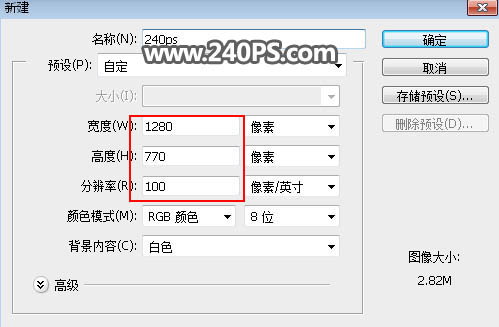
2、填充背景色。用油漆桶工具把背景填充淡蓝色#b6cddb,如下图。 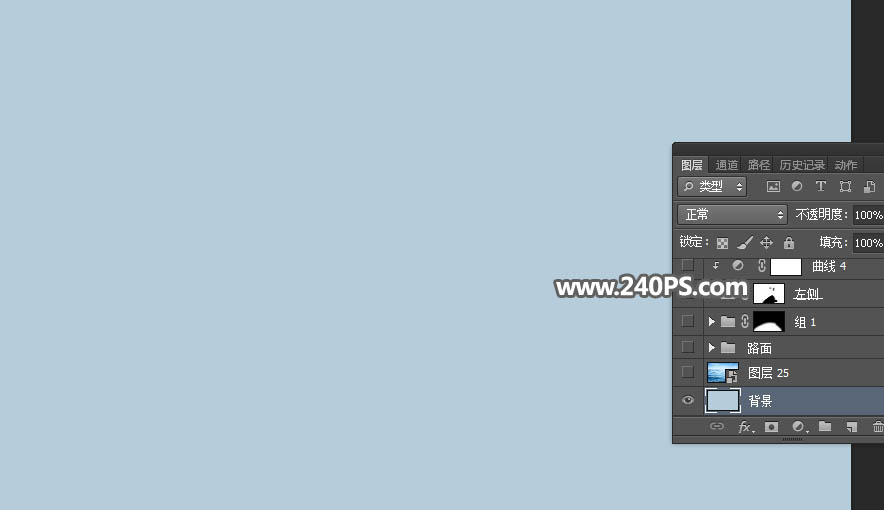
3、打开海水素材,用移动工具拖进来。 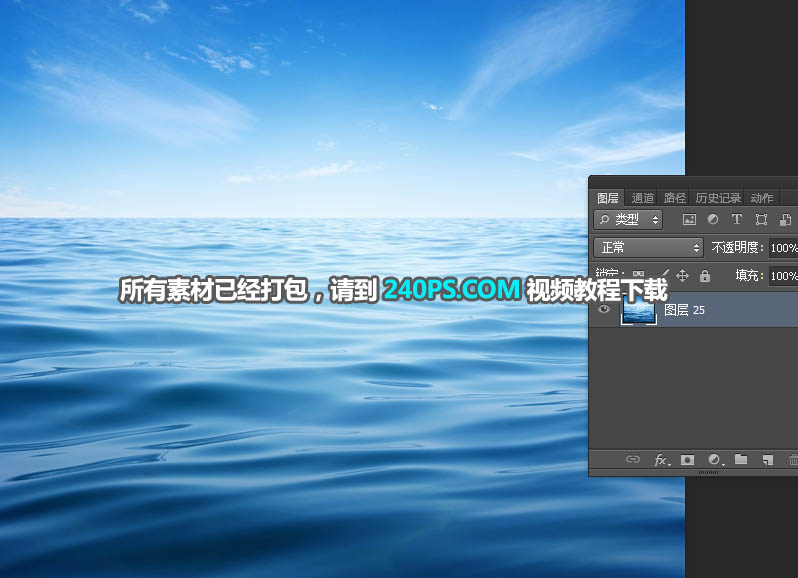
4、点击图层面板右上角的菜单,选择“转换为智能对象”,如下图。 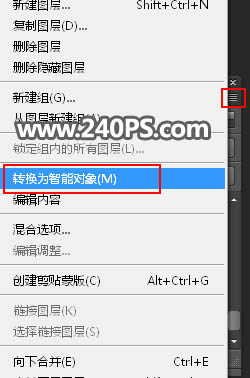
Photoshop CS5调整边缘工具抠图教程详解
PS抠图换背景教程:如何抠出喷溅水花素材并更换任何背景 |

